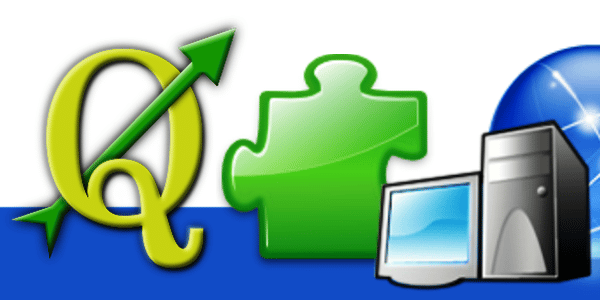 Imagine a situação onde você deseja alterar o valor de algum dos registros em sua tabela de atributos. Por exemplo, pense no caso onde se percebe um erro no conteúdo da tabela e deseja-se, de forma automática, realizar as devidas mudanças. O Quantum GIS oferece diversos recursos para se realizar este tipo de procedimento. Neste tutorial vamos aprender como manipular a tabela com o complemento Multiedit.
Imagine a situação onde você deseja alterar o valor de algum dos registros em sua tabela de atributos. Por exemplo, pense no caso onde se percebe um erro no conteúdo da tabela e deseja-se, de forma automática, realizar as devidas mudanças. O Quantum GIS oferece diversos recursos para se realizar este tipo de procedimento. Neste tutorial vamos aprender como manipular a tabela com o complemento Multiedit.
QUANTUM GIS – ALTERAÇÃO NA TABELA DE ATRIBUTOS
Leia também:
Neste exemplo temos um arquivo vetorial representando algumas feições do Estado de São Paulo. Entretanto, na tabela de atributos há um erro.
No campo UF aparece a sigla ‘RJ‘ que, como todos bem sabem, se refere ao Estado do Rio de Janeiro (veja imagem abaixo). Nossa tarefa é alterar, de forma automática esse conteúdo pela sigla ‘SP‘.
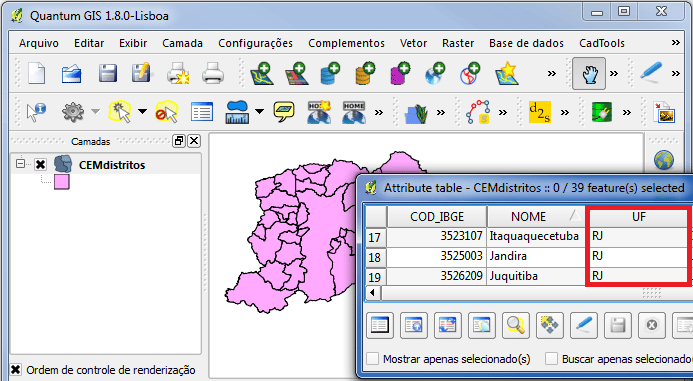
Há mais de um caminho para resolvermos esta situação. Uma delas é utilizando um comando da calculadora de campos. Isto será tema de um tutorial futuro. Neste momento iremos tratar da questão usando um plugin chamado Multiedit.
Leia Também: Como Criar Plugins Python para o Quantum GIS
COMPLEMENTO MULTIEDIT PARA QUANTUM GIS
Caso ainda não tenha feito isso, instale o plugin Multiedit, assim como qualquer outro complemento. Ele está disponível no repositório oficial.
Após a instalação, acesse o complemento. Seu ícone está destacado na imagem abaixo.
![]()
A janela abaixo ilustra a visualização inicial da ferramenta Multiedit.

Note que a interface é separada em três áreas. Na primeira região informamos a camada (Layer) sobre o qual iremos trabalhar, indicamos o campo que queremos alterar e o valor que está incorreto. Não esqueça de clicar em Select Features, para que sejam selecionadas todas as entidades que atendem ao critério informado.
O plano de informação ficará imediatamente em modo de edição. Na área central informamos mais uma vez o campo que receberá o novo preenchimento e qual é a novo valor do atributo. Para este exemplo usamos os seguintes parâmetros.
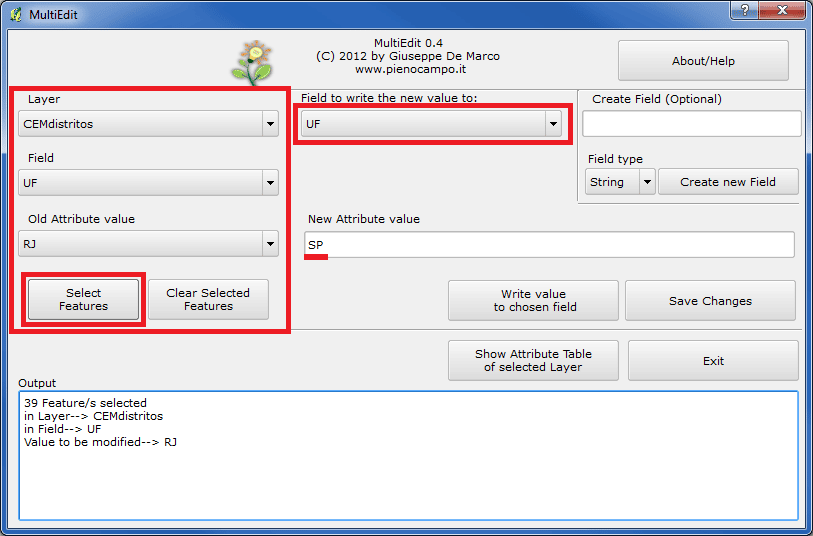
Por fim, clique em Write value to chosen field. Perceba que o conteúdo do campo Output é alterado para indicar a mudança realizada. Neste exemplo foram alteradas todas as 39 entidades do dado geográfico.
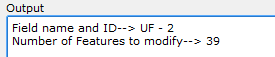
Clicando em Show Attribute Table of selected Layer para conferir as alterações feitas na tabela de atributos. Estando tudo correto, clique em Save Changes.
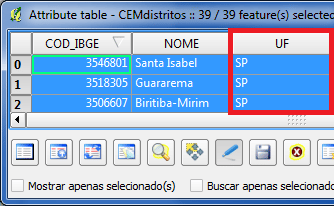
Pronto! Fizemos esta correção necessária. O que acharam deste tutorial? Já conheciam este plugin? Aguardamos seus comentários. Nos links abaixo você confere outros tutoriais sobre plugins para o Quantum GIS:












24 respostas
Anderson, boa noite, estou com uma dúvida. eu criei uma camada vetorial e gostaria, dentro dessa camada, por exemplo, alterar a cor de uma das feições. Tenho a SHP da Bahia e gostaria de destacar o município Feira de Santana, como faço isso, alterando a cor do município? grato.
Olá Anderson, parabéns por partilhar tanta informação, saiba que és um grande referencial pra mim!
Bem hoje trago uma dúvida que não estou conseguindo resolver. Tenho uma tabela com atributos urbanísticos e na tabela de atributos não aparece as informações de dimensão (por exemplo os valores em metros de uma dada linha do atributo trecho/logradrouro). Acontece que quando seleciono a linha na geometria e peço as informações desse atributo em (i), todos esses valores aparecem. Gostaria de saber como consigo resolver este problema, considerando que preciso dessas informações na tabela de atributos para alimentar a database para resolver os cálculos matemáticos dessas informações. Agradeço desde já a atenção e ficarei imensamente grata se puderes me responder!
Ajudou muito mas ainda tenho uma dúvida importante:
Na minha tabela de atributos quero mudar quatro valores NULL para 3.60, 11.10, 10.00 e 50.40 respectivamente, mas seguindo esse tutorial, não consigo. No seu exemplo você muda as três células com nome RJ para SP, mas o que você faria se você quisesse mudar apenas uma delas para SP, fazendo com que a coluna ficasse SP/RJ/RJ? Porque quando eu tento mudar os NULLs da minha tabela de atributos, muda todos os valores NULL sendo que eu só quero que mude um em específico
Olá, muito bom mesmo, dica importantíssima para iniciante!!!
Obrigada
ola Anderson
há alguma possibilidade de alterar apenas os valores selecionados
Por favor,
O Table Manager não permite que eu altere o nome da coluna, de uma tabela .SHP. Alguma dica?]]
Estou usando a versão 14.1
Obrigada!
Fatima,
Tente verificar as seguintes coisas:
– A camada não deve estar em modo de edição;
– O nome da coluna não deve ter mais de 10 caracteres;
– Use a opção “Save as…” em vez de “Save…”
Espero ter ajudado.
Abraço!
Obrigada, Anderson!
Caro Anderson, no meu caso, ele não salvou as alterações na camada. Depois que cliquei em “Save Changes”, fui conferir a tabela de atributos e não gravou a alteração que fiz. Observei que o botão “Alternar para modo de edição (Ctrl+E)” fica indisponível para clicar. Tem ideia do que pode ser feito? Grande abraço!
Olá, Anderson!
Primeiramente quero dizer que seu blog tem me ajudado muito!
Sobre esta postagem, se eu tenho um novo campo todo vazio (NULL), como faço para preencher todo ele com um novo atributo. Não consegui fazer isso, pois como o campo está vazio ainda, quando eu clico em “Select Features” nenhuma feature é selecionada e o novo atributo não pode ser atribuído.
Poderia me ajudar com isso?
Obrigado!
Daniel,
Agradeço pelo seu comentário.
Uma dica é você usar a Calculadora de Campos.
Abraço!
Fala Anderson, tudo bem?
Talvez seja uma questao ‘boba’ mas ha como alterar o nome da coluna tb? Nesse seu post onde vemos o nome da coluna como ‘UF’ serai possivel mudar isso?
Obrigado.
Jorge,
Para manipular a estrutura da tabela, como no exemplo que você deu, recomendo o uso do plugin Table Manager. Ele é bem simples de utilizar.
Abraço!
Mais uma vez este site dá uma mão na roda para o pessoal.
Obrigado pelo generoso compartilhamento de informações que muito nos ajudam no dia-a-dia.
Vida longa ao site.
Leonardo,
Agradeço pelos elogios. Comentários como esse seu motivam a continuar.
Abraço!
Excelente postagem Anderson,
Só me tira uma dúvida, e quando tenho mais de um dado diferente, Ex: RJ e MS e gostaria de mudar tudo para SP.
Teria que fazer 2x o procedimento, uma para cada situação?
Um abraço!
Sim Carlos.
Dependendo do caso, é melhor fazer usando a calculadora de campos.
Abraço e obrigado pelo comentário!
Olá Anderson,
Obrigado pelo tutorial. Precisava mesmo de uma ferramenta assim e bem que pesquisei por ela.
Abraço
Muito bom Anderson !
Só uma dúvida, no caso acima todas as 39 entidades foram alteradas, existe a possibilidade de se alterar apenas uma parcela das entidades ?
Abraço.
Samuel,
Não fiz ainda testes neste sentido. Vou verificar e publicar algo. Ok?
Abraço!
Anderson bom dia. Esses complementos auxiliam bastante o usuário, tanto quanto o blog. Mais uma vez, agradecemos por esta postagem!
Grande abraço.
Marcos,
Fico feliz em saber que o tutorial foi prático para você.
Abraço!
Maravilha Anderson!
Essa ferramenta é ótima para quem vetoriza e gerência dados inseridos….sabe aquele texto digitado errado “Sao Paulo” é fácil de encontrar e alterar.
Boa dica!
Valew
Realmente Augusto, essa ferramenta tem muitas aplicações.
Obrigado pelo comentário.
Abraço!